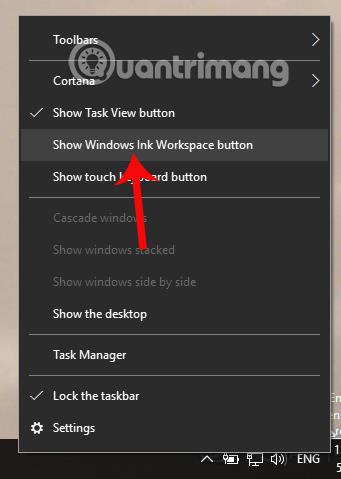A Screen Snip, az új képernyőrögzítési funkció használata a Windows 10 rendszeren
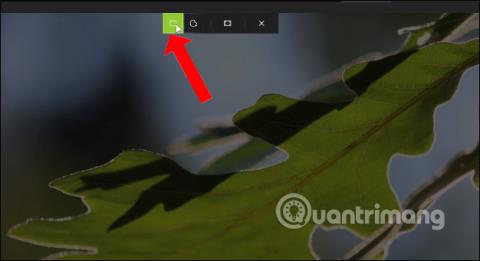
A Windows 10 Redstone 5 build 17661-es verziójától kezdve a Screen Snip eszközzel szoftvertámogatás nélkül is készíthet képernyőképeket.
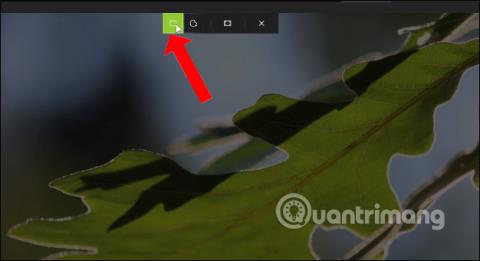
A Windows 10 Build 17661 (Windows 10 Redstone 5) verziójában a Microsoft számos új funkciót beépített, beleértve a képernyőképek készítését és a szerkesztést anélkül, hogy más támogatási eszközt kellene telepítenie.
Ennek megfelelően, amikor a felhasználó megnyomja a fényképrögzítési billentyűkombinációt, megjelenik egy fotófelület, amely a Screen Snip és Screen Sketch eszközökön keresztül kiválasztja a rögzíteni kívánt partíciót. Korábban a Screen Snip is beépült a Windows 10 rendszerbe, de ebben az új verzióban sok funkciót továbbfejlesztenek. A Screen Sketch átveszi a képernyőképek megjegyzéseinek szerepét, teljes rajzeszközökkel. Az alábbi cikk megmutatja, hogyan készíthet képernyőképeket a Windows 10 Redstone 5 build 17661 rendszeren.
Útmutató a Windows 10 képernyőképeinek készítéséhez
1. lépés:
Először nyomja meg a Win + Shift + S billentyűkombinációt a képernyőrögzítő eszköz használatához. Ezután megjelenik a Screen Snip felület, ahol kiválaszthatja, melyik partíciót rögzítse.
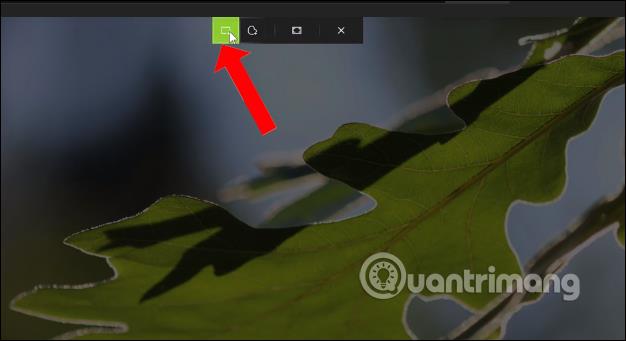
Itt 3 ikont fog látni, amelyek 3 különböző eszköznek és funkciónak felelnek meg.
Válassza ki a kívánt képernyőkép típusát.

2. lépés:
Lokalizáljuk a rögzíteni kívánt képernyőterületet, majd elengedjük a kezünket, hogy képernyőképet kapjunk.
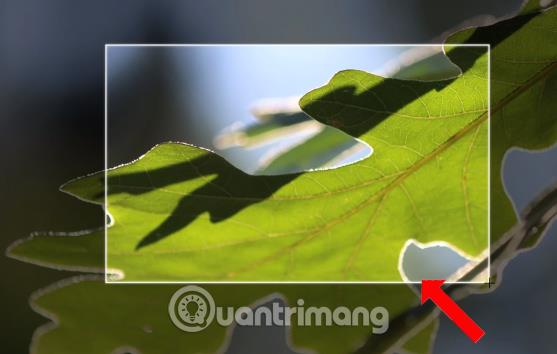
Közvetlenül a képernyő jobb oldalán egy kis ablak jelenik meg az Értesítési központ sarkában, amely értesíti a felhasználót, hogy a fénykép elkészült és a vágólapra került.
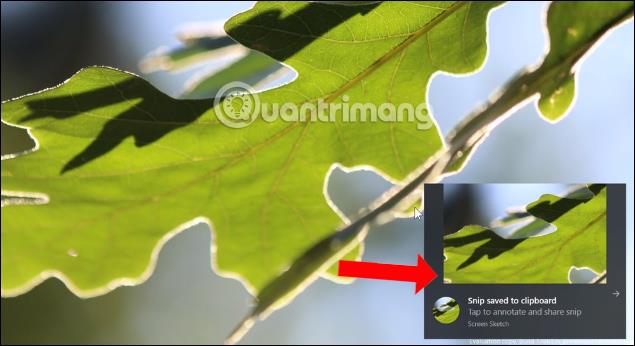
3. lépés:
Amikor erre az értesítésre kattint, a felhasználó a Képszerkesztő oldalra kerül a Képernyővázlat eszközzel. Itt teljes eszközeink lesznek a képek szerkesztéséhez, alakzatok rajzolásához és tartalom hozzáadásához a képernyőképekhez.
A használt eszközök a következők:
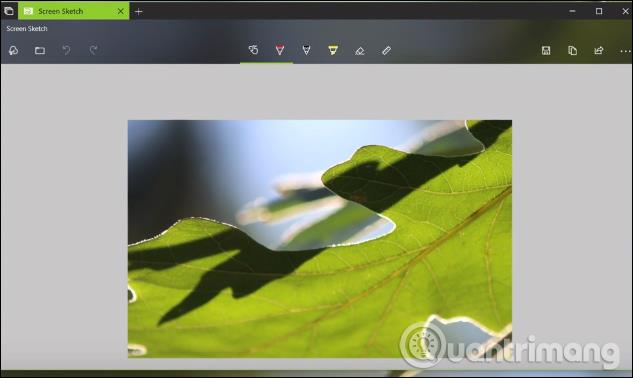
A rajzolás befejezése után kattintson a Mentés ikonra a jobb oldali fényképes felületen a mentéshez.
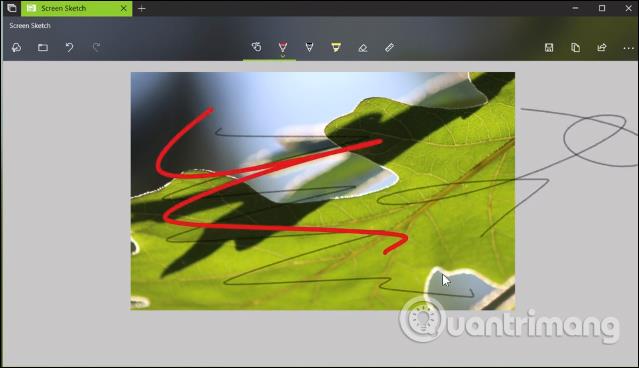
4. lépés:
A Screen Snip eszköz gyors megnyitásához a felhasználók elérhetik az Értesítési központot , majd a Képernyőrészlet ikonra kattintva megnyithatják a képernyőrögzítő eszközt a számítógépen.

A Windows 10 frissített verzióival együtt a képernyőrögzítés funkció sokat változott. A további szerkesztőeszközök használatától kezdve a felhasználók azonnal használhatják az eszközöket képernyőképek készítéséhez és fényképek szerkesztéséhez.
Többet látni:
Sok sikert kívánok!
A Windows 10 Redstone 5 build 17661-es verziójától kezdve a Screen Snip eszközzel szoftvertámogatás nélkül is készíthet képernyőképeket.
A Windows Ink Workspace egy olyan szolgáltatás, amely a Windows 10 Anniversary Update-től kezdve érhető el, és segít a felhasználóknak egyszerűen képernyőképeket készíteni a számítógépről.
A Kioszk mód a Windows 10 rendszeren egy olyan mód, amelynél csak 1 alkalmazás használható, vagy csak 1 webhely érhető el vendégfelhasználókkal.
Ez az útmutató bemutatja, hogyan módosíthatja vagy állíthatja vissza a Camera Roll mappa alapértelmezett helyét a Windows 10 rendszerben.
A hosts fájl szerkesztése azt eredményezheti, hogy nem tud hozzáférni az internethez, ha a fájl nincs megfelelően módosítva. A következő cikk a hosts fájl szerkesztését mutatja be a Windows 10 rendszerben.
A fotók méretének és kapacitásának csökkentésével könnyebben megoszthatja vagy elküldheti őket bárkinek. Különösen a Windows 10 rendszeren néhány egyszerű lépéssel csoportosan átméretezheti a fényképeket.
Ha biztonsági vagy adatvédelmi okokból nem kell megjelenítenie a nemrég felkeresett elemeket és helyeket, egyszerűen kikapcsolhatja.
A Microsoft nemrég adta ki a Windows 10 évfordulós frissítését számos fejlesztéssel és új funkcióval. Ebben az új frissítésben sok változást fog látni. A Windows Ink ceruza támogatásától a Microsoft Edge böngészőbővítmény támogatásáig a Start menü és a Cortana is jelentősen fejlődött.
Egy hely számos művelet vezérléséhez közvetlenül a tálcán.
Windows 10 rendszeren letölthet és telepíthet csoportházirend-sablonokat a Microsoft Edge beállításainak kezeléséhez, és ez az útmutató bemutatja a folyamatot.
A Sötét mód a Windows 10 sötét hátterű felülete, amely segít a számítógépnek energiatakarékosságban, és csökkenti a felhasználó szemére gyakorolt hatást.
A tálcán korlátozott hely áll rendelkezésre, és ha rendszeresen több alkalmazással dolgozik, gyorsan elfogyhat a több kedvenc alkalmazás rögzítéséhez szükséges hely.